Сведения о семантической модели
Страница сведений о семантической модели помогает изучать, отслеживать и использовать семантические модели. При выборе семантической модели в концентраторе данных, рабочей области или другом месте в Power BI откроется страница сведений для этой семантической модели.
Страница сведений о семантической модели:
- Отображает метаданные о семантической модели, включая описание, подтверждение и конфиденциальность.
- Предоставляет действия, которые можно выполнять в семантической модели, например общий доступ, обновление, создание нового, анализ в Excel и многое другое.
- Перечисляет отчеты и оценки карта, созданные на основе семантической модели.
Заголовок страницы отображает имя семантической модели, подтверждение (при наличии) и владельца семантической модели. Чтобы отправить сообщение электронной почты владельцу семантической модели или сертификатировщику семантической модели (если таковые есть), выберите заголовок и выберите имя владельца.
Поддерживаемые действия
Страница сведений о семантической модели позволяет выполнять ряд действий. Доступные действия зависят от пользователя от пользователя в зависимости от их разрешений на элемент данных, поэтому не все действия доступны для всех пользователей.
| Действие | Description | На панели действий выберите: |
|---|---|---|
| Скачайте этот файл | Загружает PBIX-файл для этой семантической модели. | Скачивание > файла |
| Управление разрешениями | Открывает страницу разрешений семантической модели управления. | Разрешения для управления файлами > |
| Параметры | Открывает страницу параметров семантической модели. | Параметры файла > |
| Обновить сейчас | Запускает обновление семантической модели. | Обновление > сейчас |
| Планирование обновления | Открывает страницу параметров семантической модели, где можно задать запланированное обновление. | Обновление > расписания обновления |
| Общий доступ | Открывает диалоговое окно семантической модели Share. | Предоставление общего доступа или использование плитки "Общий доступ к данным". |
| Создание отчета с нуля | Открывает холст редактирования отчета, в котором можно создать отчет на основе семантической модели. | Создайте отчет > с нуля или используйте эту плитку данных. |
| Создание отчета из шаблона | Создает копию шаблона в моей рабочей области. Это действие доступно только в том случае, если существует связанный шаблон отчета. | Создайте отчет > из шаблона или используйте плитку визуализации данных. |
| Создание отчета в виде форматируемой таблицы | Открывает отформатированный холст редактирования таблицы. | Создайте отчет > как форматированную таблицу или используйте плитку визуализации данных. |
| Analyze in Excel (Анализ в Excel) | Запускает анализ в Excel с помощью этой семантической модели. | Analyze in Excel (Анализ в Excel) |
| Открытие представления происхождения | Открывает представление происхождения для семантической модели. | Представление происхождения open lineage > |
| Анализ воздействия | Открывает боковую область анализа влияния для этой семантической модели. | Анализ влияния на > происхождение |
| Чат в Teams | Пригласите людей начать чат в Teams. Люди вы пригласите сообщение чата Teams с ссылкой на эту страницу сведений о семантической модели. Если у них есть доступ к семантической модели, ссылка откроет эту страницу сведений о семантической модели в Teams. | Чат в Teams |
| Отображение таблиц | Открывает боковую панель с таблицами семантической модели. В представлении таблиц можно создать предварительные версии таблиц, выбрав нужные столбцы. | Отображение таблиц |
Просмотр метаданных семантической модели
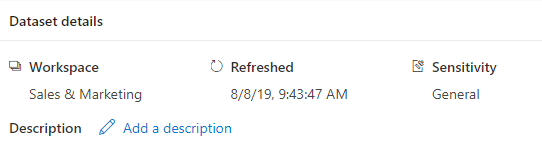
В разделе сведений о семантической модели показано:
- Имя рабочей области, в которой находится элемент.
- Точное время последнего обновления.
- Состояние подтверждения и сертификататор (при сертификации).
- Конфиденциальность (если задано).
- Описание (если таковое есть). Здесь можно создать или изменить описание.
Просмотрите связанные отчеты
В разделе "Обзор связанных отчетов" показаны все отчеты и оценки карта, созданные на основе семантической модели. Вы можете создать копию элемента, выбрав строку, в которую находится элемент, и щелкните значок "Сохранить копию ", который появится. В этом разделе также показаны метрики использования связанных элементов.
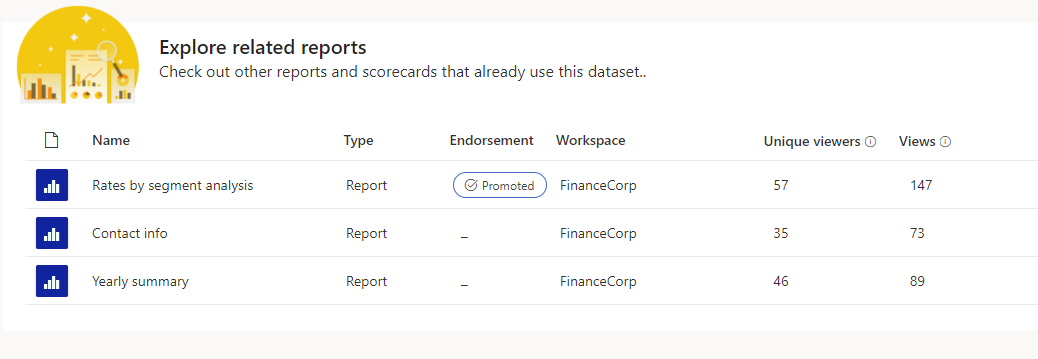
Столбцы в списке связанных отчетов:
- Имя: имя отчета. Если имя заканчивается (шаблон), это означает, что этот отчет специально создан для использования в качестве шаблона. Например, "Продажи (шаблон)".
- Тип: тип элемента, например отчет или оценка карта.
- Подтверждение: состояние подтверждения.
- Рабочая область: имя рабочей области, в которой находится связанный элемент.
- Уникальные зрители: отображает общее количество уникальных пользователей, которые просматривали элемент по крайней мере один раз за последние 30 дней, за исключением представлений текущего дня.
- Представления: показывает общее количество просмотров элемента за последние 30 дней, за исключением представлений текущего дня.
Визуализация этих данных
Чтобы создать отчет на основе семантической модели, нажмите кнопку "Создать отчет " на этой плитке и выберите нужный параметр.
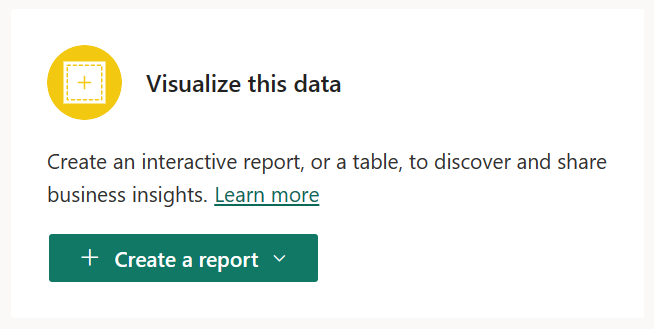
- Автоматическое создание: создает автоматически созданный отчет из семантической модели.
- Из шаблона: создает копию шаблона в моей рабочей области.
- С нуля: открывает холст редактирования отчета в новый отчет, созданный на основе семантической модели. При сохранении нового отчета он будет сохранен в рабочей области, содержащей семантику модели, если у вас есть разрешения на запись в этой рабочей области. Если у вас нет разрешений на запись в рабочей области или если у вас есть бесплатный пользователь, а семантическая модель находится в рабочей области емкости premium, новый отчет будет сохранен в моей рабочей области.
- Форматированная таблица: открывает холст редактирования отформатированных таблиц.
Примечание.
В раскрывающемся списке "Создание отчета" отображается только один шаблон отчета, даже если для этой семантической модели существует несколько шаблонов отчета.
Предоставление общего доступа к этим данным
Вы можете поделиться семантической моделью с другими пользователями в организации. При нажатии кнопки "Общая семантическая модель" открывается диалоговое окно "Семантическая модель", где можно выбрать разрешения, предоставляемые для семантической модели.
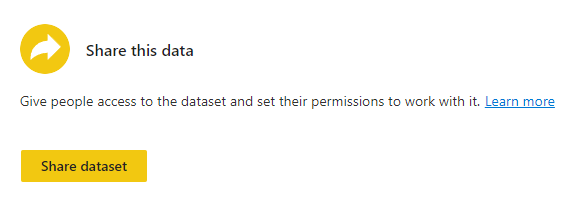
Предварительный просмотр данных
Предварительная версия данных позволяет просматривать выбранную таблицу или столбцы из семантической модели. Вы также можете экспортировать данные в поддерживаемые форматы файлов или создать отчет с разбивкой на страницы.
Необходимые компоненты
- Семантическая модель может находиться в рабочих областях уровня "Премиум" или "Премиум". Классические рабочие области не поддерживаются. Ознакомьтесь с новыми и классическими рабочими областями.
- Для семантической модели требуется разрешение на сборку.
Выбор данных для предварительного просмотра
Чтобы просмотреть данные семантических моделей на странице сведений о семантической модели, выберите таблицу или столбцы на боковой панели таблиц .
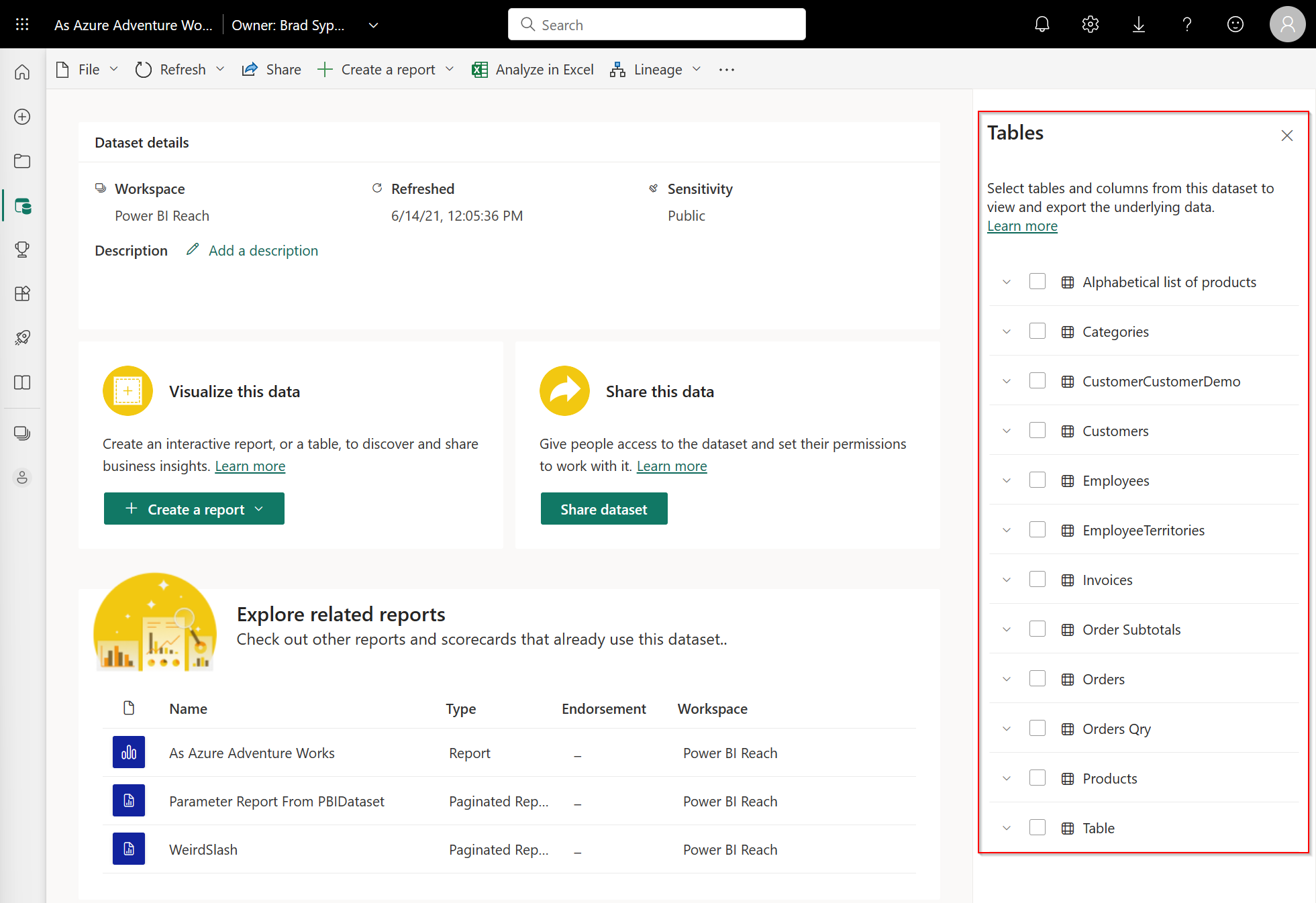
Если вы не видите боковую панель, выберите " Показать таблицы " на панели действий.
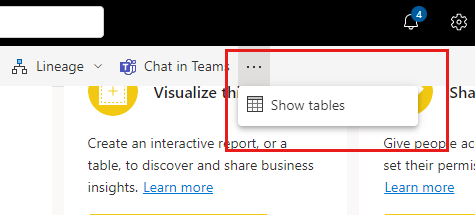
Полностью заполненное родительское проверка box в таблице семантической модели указывает, что выбраны все вложенные таблицы и столбцы. Частично заполненное родительское проверка box означает, что выбрано только подмножество из них.
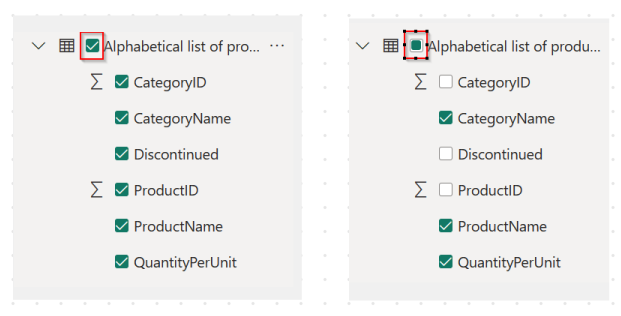
При выборе таблицы или столбцов в таблице они будут отображаться на открывающейся странице предварительного просмотра таблицы.
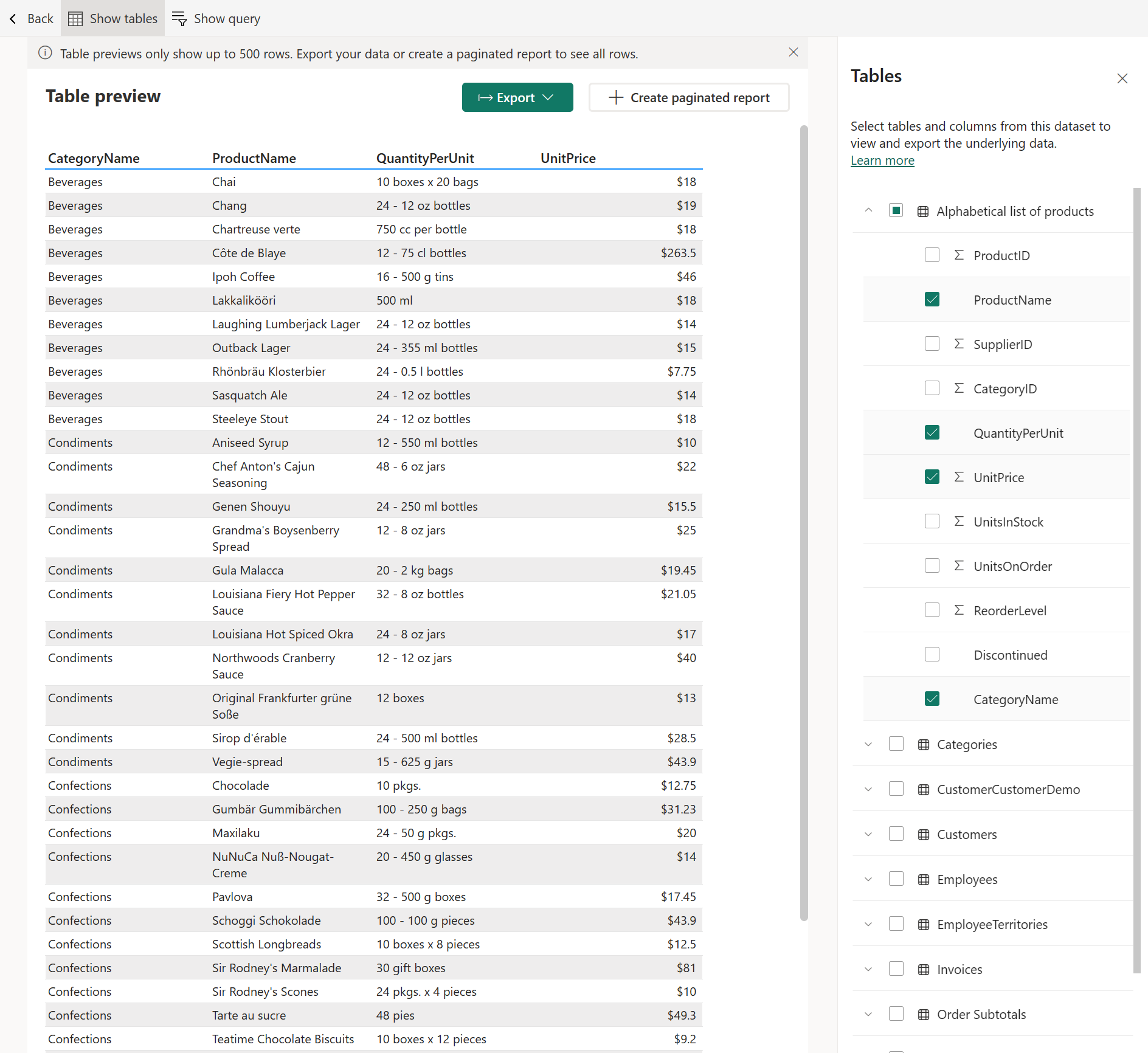
Предварительный просмотр таблицы может не отображать все выбранные данные. Чтобы узнать больше, можно экспортировать или создать отчет с разбивкой на страницы.
Вы можете изменить размер ширины столбцов с помощью дескриптора перетаскивания рядом с заголовками столбцов. Изменение размера столбцов может сделать таблицу более доступной для чтения, особенно для входных значений длинных столбцов.
Показать запрос
Отображение запроса позволяет скопировать запрос DAX, используемый для создания предварительного просмотра таблицы в буфер обмена. Это позволяет повторно использовать запрос для будущих действий.
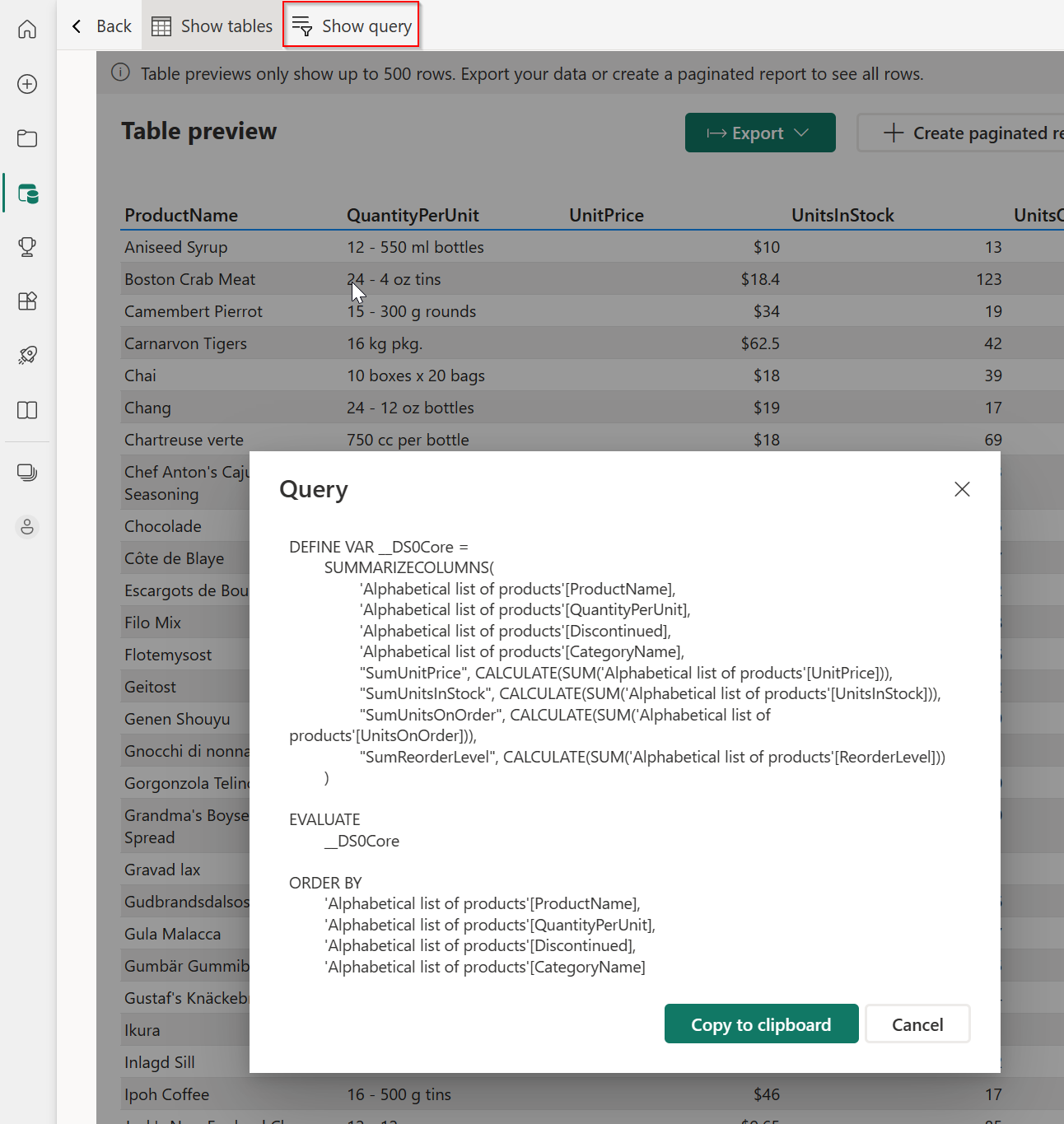
BACK
В любое время вы можете вернуться на страницу сведений о семантической модели, нажав кнопку "Назад " на панели действий. Нажатие кнопки "Назад" очищает все выбранные элементы и возвращается на страницу сведений о семантической модели.
Примечание.
Предварительная версия таблицы предназначена для быстрого изучения базовых данных таблиц в семантической модели. Нельзя просматривать меры или выбирать несколько таблиц или столбцов в таблицах. Для этого можно выбрать создать отчет с разбивкой на страницы.
Экспорт данных
Нажмите кнопку "Экспорт" на странице предварительного просмотра таблицы, чтобы экспортировать данные в один из поддерживаемых форматов файлов.
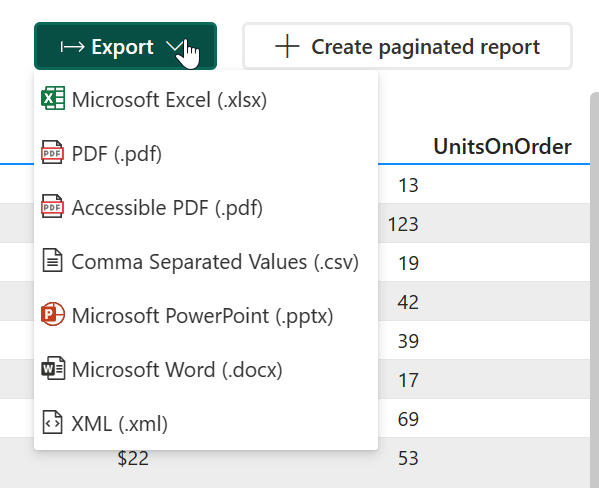
Создание отчета с разбивкой на страницы
Нажмите кнопку "Создать отчет с разбивкой на страницы", чтобы открыть редактор.
Примечание.
Данные будут меняться с базовых данных на суммированные данные. Вы можете переключиться на базовые данные с помощью дополнительных параметров.
В редакторе можно выбрать несколько таблиц, меру, поля в таблицах, применить стили таблиц, изменить агрегаты и т. д.
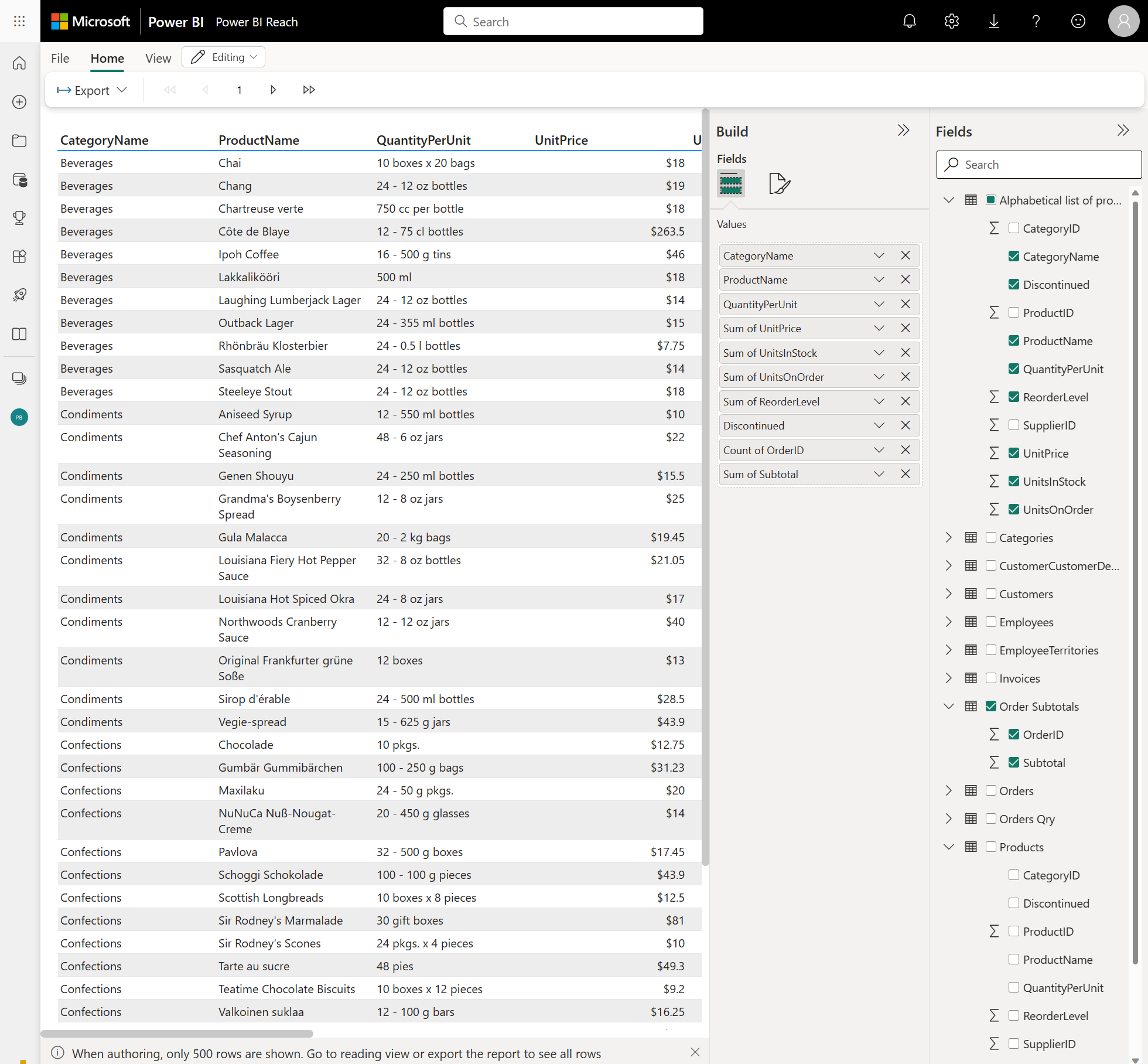
Затем вы можете экспортировать отчет в любой из поддерживаемых форматов файлов, и файл будет сохранен в папку загрузки по умолчанию. Кроме того, вы можете сохранить его в виде отчета с разбивкой на страницы в выбранной рабочей области. Отчеты с разбивкой на страницы полностью сохраняют форматирование отчета.
Переход с сводки к базовым данным в редакторе
Выберите дополнительные параметры (...), чтобы перейти с суммированных данных на базовые данные.
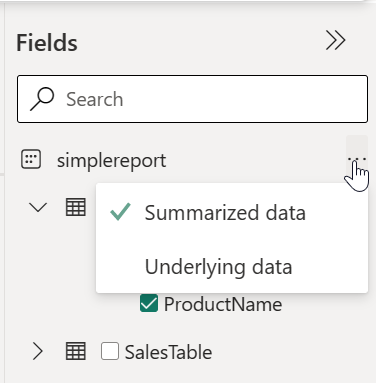
Рекомендации и ограничения
Для потоковых наборов данных нет страницы сведений.
